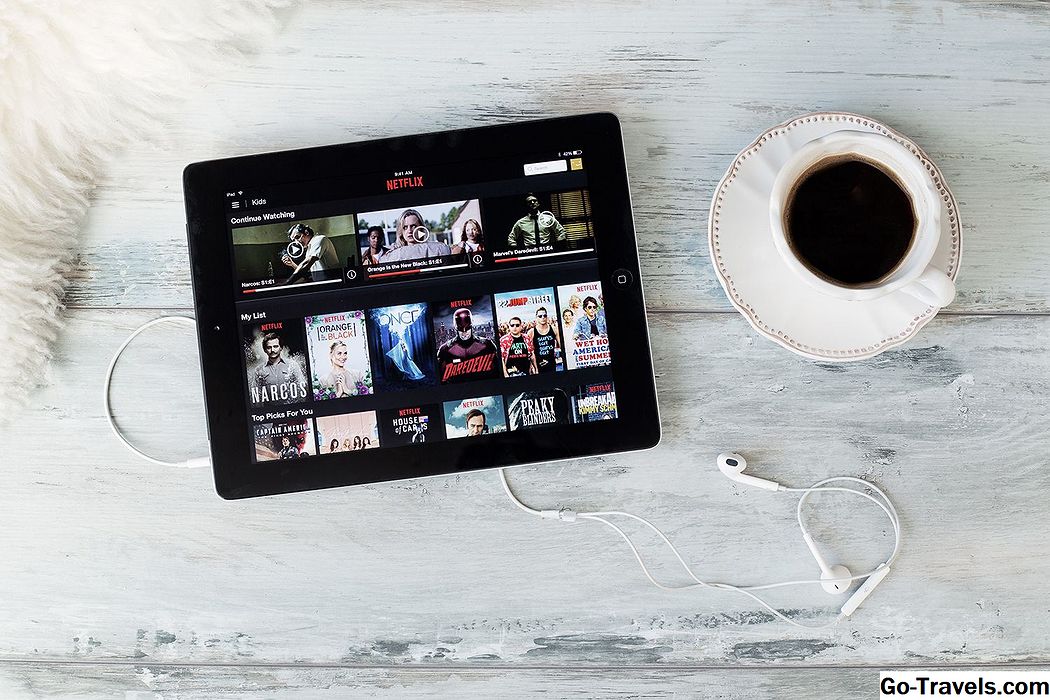Se vivi in un paese di lingua inglese e hai acquistato un PC presso il tuo rivenditore locale o online, è probabile che tu stia utilizzando una versione inglese di Windows.
Se la tua lingua madre è diversa dall'inglese, puoi cambiare la lingua di visualizzazione in Windows 7 in una delle oltre 30 lingue supportate dal sistema operativo Microsoft.
01 di 06Impostazione della regione e della lingua in Windows 7

Per utilizzare lingue diverse da quelle predefinite installate in Windows, è necessario scaricarle da Microsoft e quindi installare il language pack per la lingua che si desidera utilizzare.
- Per iniziare, fare clicInizio (Logo Windows) per aprire ilMenu iniziale.
- Quando si apre il menu di avvio, immetterecambia la lingua dello schermonella casella di ricerca di Windows.
- Un elenco di risultati di ricerca apparirà nel menu Start. Clic Cambia la lingua dello schermo sulla lista.
- Il Regione e lingua la finestra si apre. Seleziona il Tastiere e lingue scheda.
- Clicca il Installa / Disinstalla lingue … pulsante.
Continua a leggere sotto
02 di 06Installa pacchetti linguistici aggiuntivi da Windows Update

- Il Installa o disinstalla le lingue di visualizzazione viene visualizzata la procedura guidata Installa le lingue di visualizzazione o Disinstallare le lingue di visualizzazione.
- Clic Installare per scaricare i pacchetti di lingua.
- Viene quindi richiesto di selezionare la posizione dei language pack con due opzioni, Avvia Windows Update o Sfoglia il computer o la rete.
Se non si dispone già del pacchetto linguistico necessario archiviato sul PC, fare clic su Avvia Windows Update per scaricare gli ultimi pacchetti di lingua direttamente da Microsoft.
Continua a leggere sotto
03 di 06Utilizzare Aggiornamenti opzionali di Windows Update per scaricare i Language Pack

Quando si seleziona l'opzione Avvia Windows Update, viene visualizzata la finestra di Windows Update. Windows Update è utilizzato per scaricare aggiornamenti, patch di sicurezza, pacchetti di lingua, driver e altre funzionalità direttamente da Microsoft.
Di solito sono disponibili due tipi di aggiornamenti da Windows Update: aggiornamenti importanti e da scaricare immediatamente e quelli facoltativi e non critici.
I language pack sono gli ultimi aggiornamenti facoltativi non critici, quindi è necessario selezionare manualmente il language pack che si desidera utilizzare per scaricarlo da Windows Update.
Clicca il # aggiornamenti opzionali sono disponibili collegamento. # Si riferisce al numero di aggiornamenti opzionali disponibili per il download.
04 di 06Selezionare Language Pack da scaricare e installare

Il Seleziona gli aggiornamenti da installare la pagina viene caricata con un elenco di aggiornamenti disponibili Importante e Opzionale.
- Seleziona il Opzionale scheda.
- Scegli la lingua che desideri utilizzare aggiungendo un segno di spunta accanto al Language Pack nell'elenco in Windows 7 Language Pack sezione.
- Dopo aver selezionato i Language Pack, fare clic su ok.
Continua a leggere sotto
05 di 06Language Pack con download e installazione

Ritorna al aggiornamento Windows pagina in cui si fa clic sul Installare aggiornamenti pulsante per iniziare a scaricare i language pack selezionati dall'elenco. Quando i Language Pack vengono scaricati e installati, sono disponibili per l'uso.
06 di 06Seleziona la lingua di visualizzazione che desideri utilizzare

Quando ritorni al Regione e lingua finestra di dialogo, selezionare una lingua appena scaricata dal Scegli una lingua di visualizzazione cadere in picchiata.
Dopo aver selezionato la lingua, fare clic su ok per salvare la modifica.
Affinché la nuova lingua di visualizzazione sia attiva, è necessario prima disconnettersi dal computer. Quando si accede nuovamente, la lingua di visualizzazione selezionata è attiva.